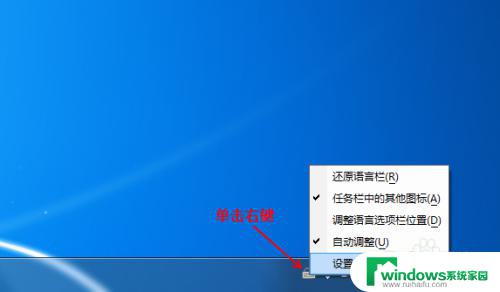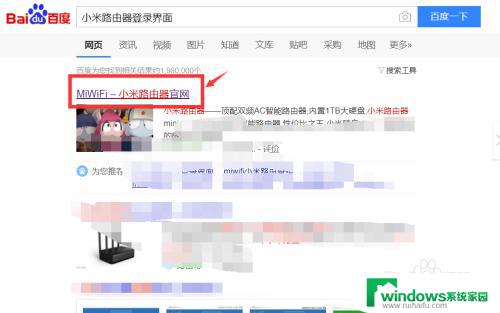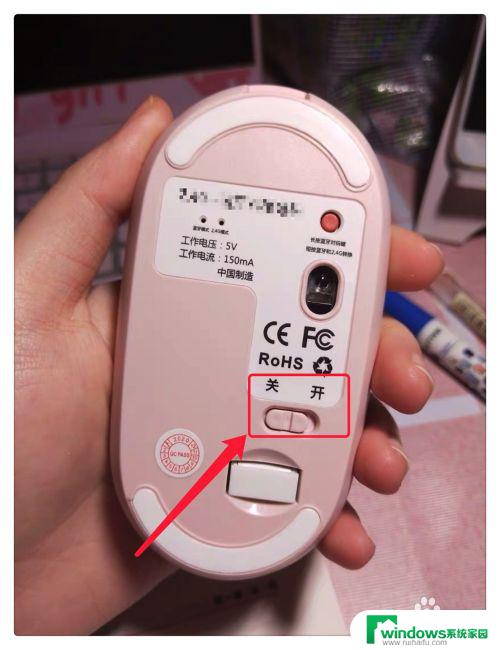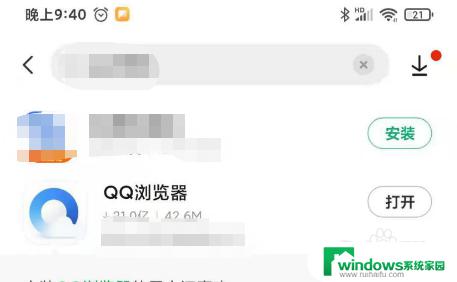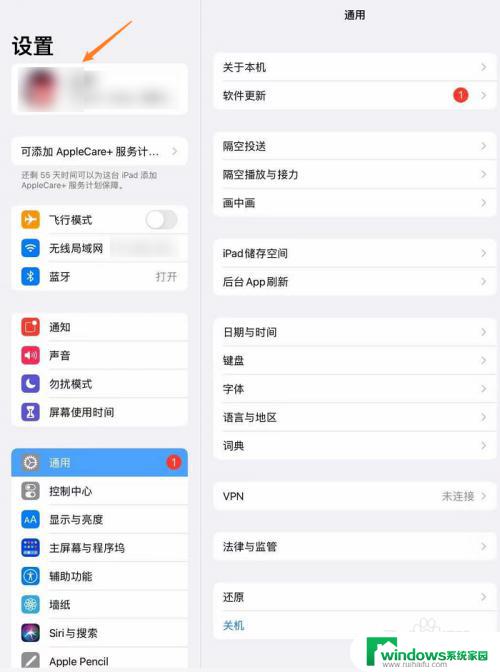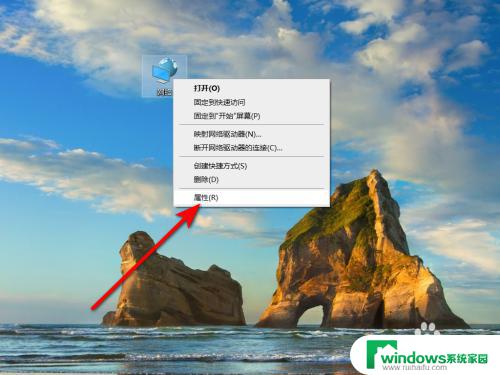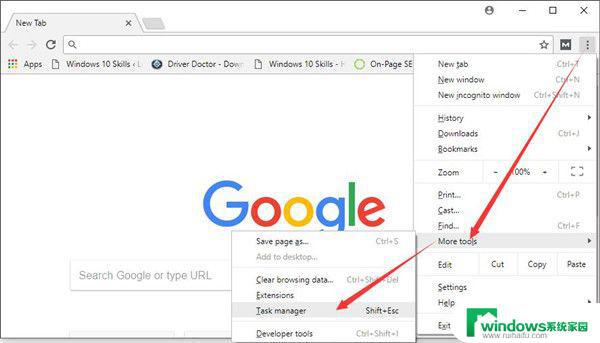explorer.exe无法运行?快速解决方法大揭秘
explorer.exe无法运行,我面临了一个困扰,即我的电脑上的explorer.exe无法正常运行,每次我尝试打开文件管理器或者浏览我的电脑中的文件时,都会遇到问题。这让我感到非常困惑和困扰,因为explorer.exe是我日常使用电脑必不可少的组件之一。我试图寻找解决办法,但迄今为止仍未能找到合适的解决方案。这个问题对我来说非常重要,因为它直接影响了我的工作和生活。我希望能尽快解决这个问题,恢复电脑的正常运行。
步骤如下:
1.点击桌面上的“开始”,再点击“运行”。
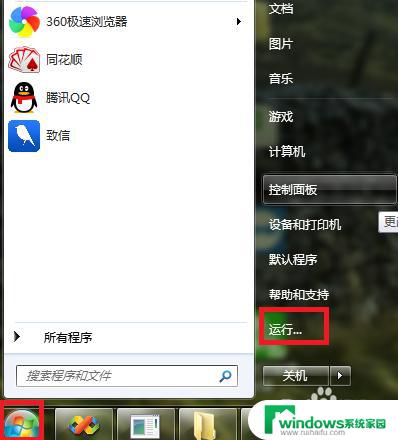
2.在弹出的运行窗口中输入“regedit”,点击“确定”。
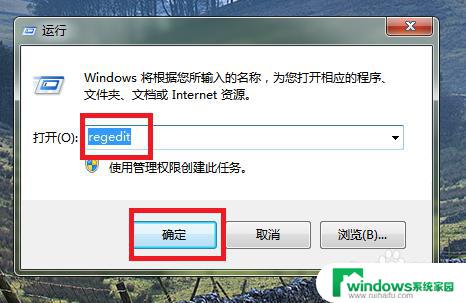
3.在弹出的注册表编辑器窗口中,定位到"HKEY_CURRENT_USER\Software\Microsoft\Windows\CurrentVersion\Policies\Explorer"。查看右侧窗口中是否有“NoViewContextMenu”和"NoDesktop"文件,将他们删除。
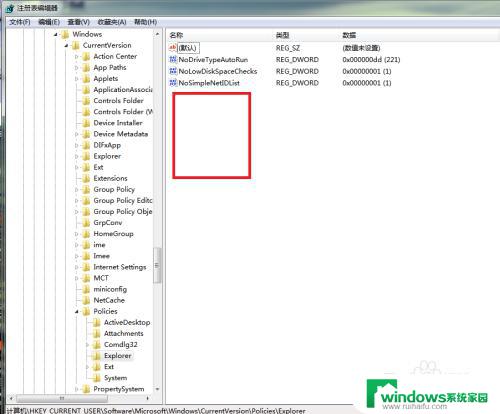
4.在弹出的注册表编辑器窗口中,定位到“HKEY_LOCAL_MACHINE\SOFTWARE\Microsoft\Windows NT\CurrentVersion\Winlogon”,双击右侧窗口中的“Shell”文件。
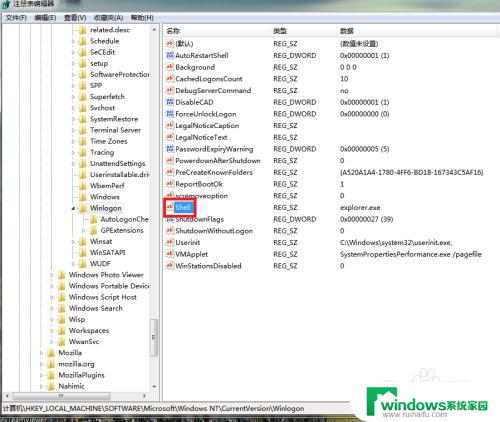
5.在弹出的窗口中,在“数值数据”下的输入框里输入“explorer.exe”。点击“确定”。
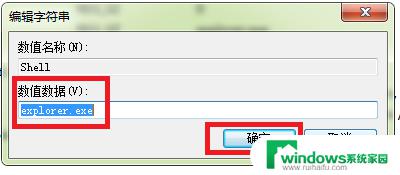
以上是explorer.exe无法运行的全部内容,需要的用户可以根据小编的步骤进行操作,希望这能对您有所帮助。